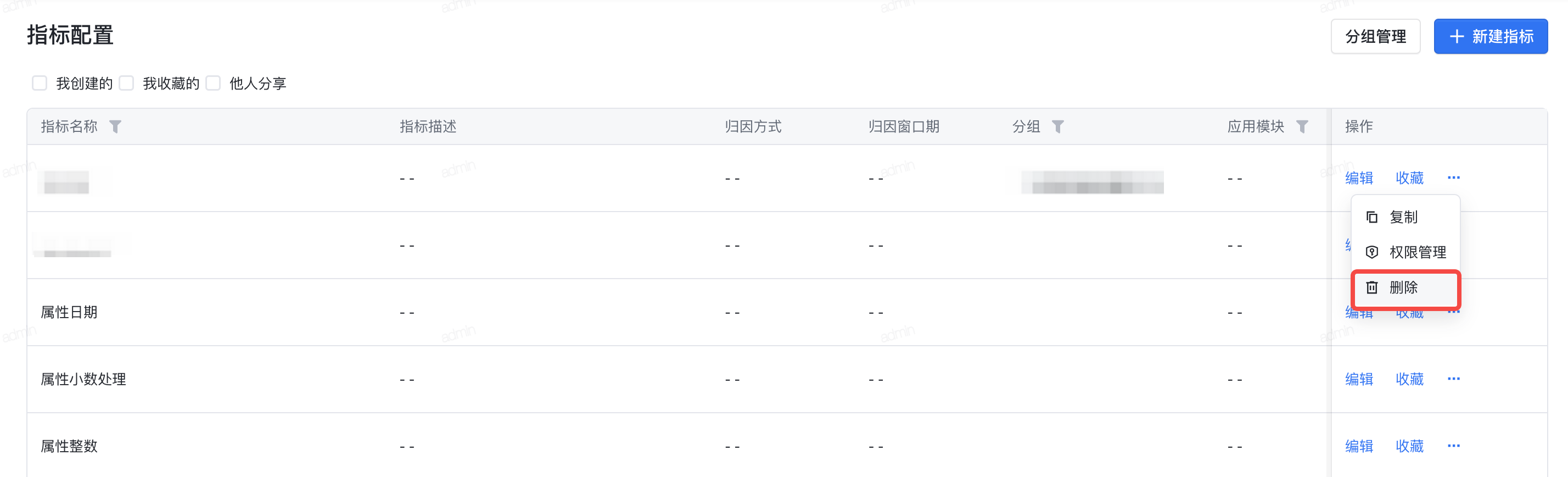导航
客户数据平台(私有化)
搜索目录或文档标题搜索目录或文档标题
产品动态
用户指南
数据集成与整合
可视化建模
数据连接
常见数据源接入
Web连接器
应用数据源
API
OLAP
关系型数据库
列式数据库
文档数据库
火山引擎矩阵
构建标签体系
用户洞察与分析
项目与权限管理
下游营销应用
CDP x 广告平台
CDP x 火山营销套件
CDP x 内容平台
CDP x 云短信
CDP x BI系统
开放能力
OpenAPI
标签体系
用户分群
分析洞察
IDMapping
数据档案
在线服务
资产输出
权限服务
OpenAPI(旧)
最佳实践
业务看板最佳实践
群体画像最佳实践
多维特征分析最佳实践
生命周期分析最佳实践
私域效果分析最佳实践
- 文档首页 /客户数据平台(私有化)/用户指南/用户洞察与分析/指标配置/指标管理
指标管理
最近更新时间:2024.07.11 17:32:53首次发布时间:2023.09.15 18:15:43
我的收藏
有用
有用
无用
无用
文档反馈
1. 分组
第一步,创建分组
- 点击 分组管理 按钮,进入指标分组管理页面。
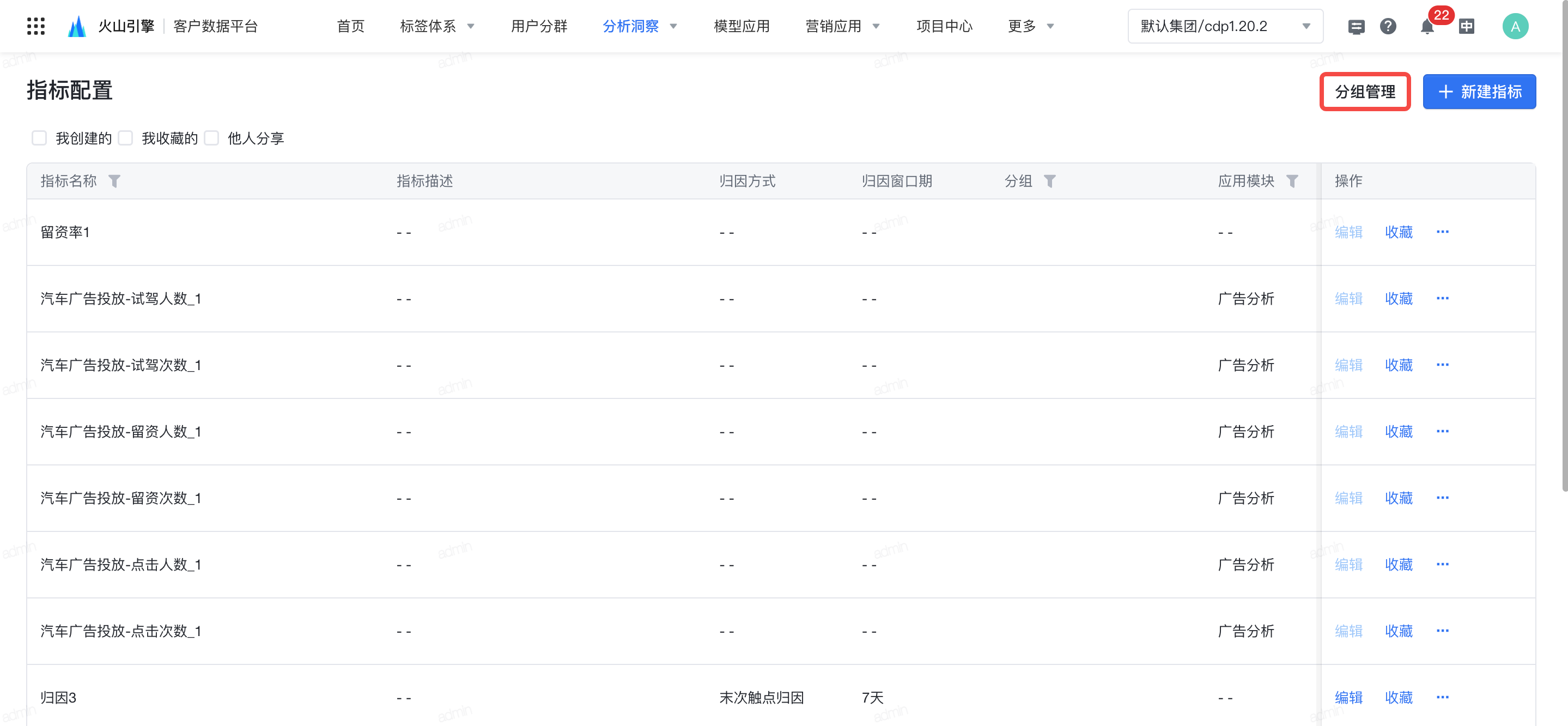
- 点击页面右上方的 新建分组 按钮,填写分组名称,即可完成分组的创建。
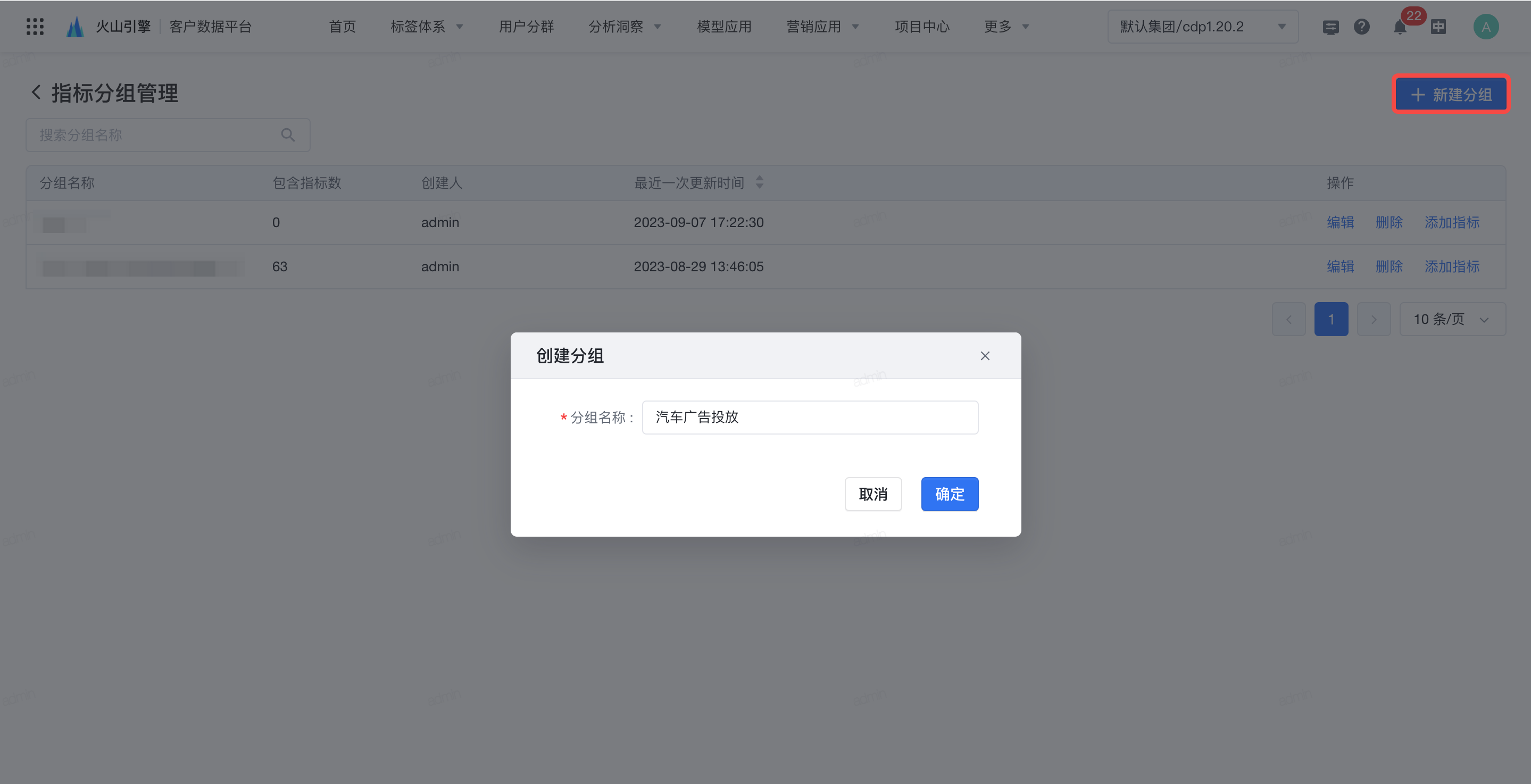
第二步,添加指标
- 点击分组右侧的 添加指标 按钮,勾选需要添加至该分组内的指标。
- 完成后,点击确认,即完成指标的分组添加。
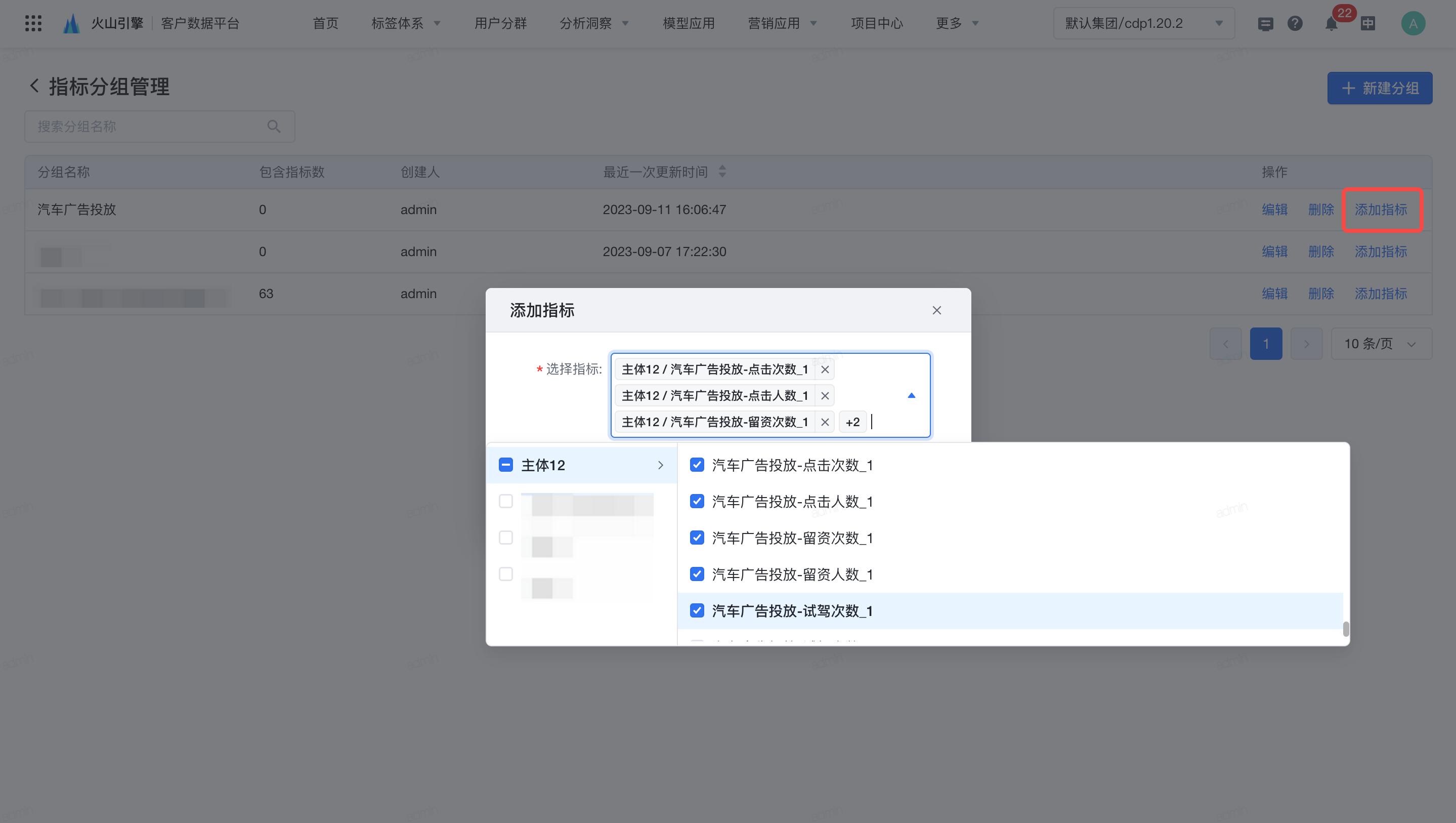
- 在指标列表页的分组一栏中,可看到该指标对应的分组名称。
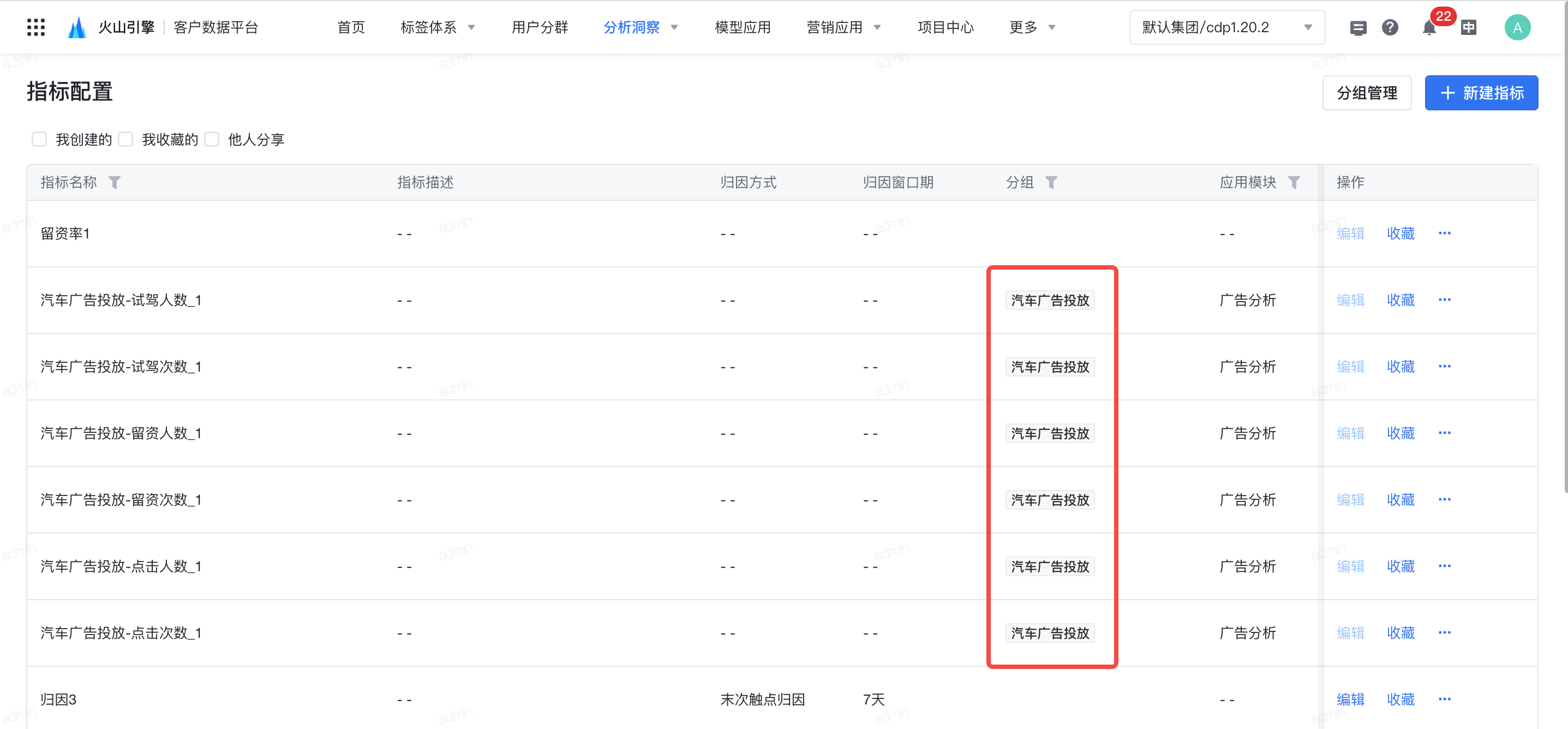
2. 筛选指标
指标列表页将默认展示所有有权限的指标。我们可以通过勾选列表页上方的选项,或在列表页中的指标名称/分组/应用模块等进行搜索,筛选查看指标。
- 我创建的:点击筛选出仅我创建的指标
- 我收藏的:点击筛选出我收藏的指标(点击列表页右侧「收藏」按钮,可进行收藏,再次点击取消收藏)
- 他人分享:点击筛选出他人授权给我的指标
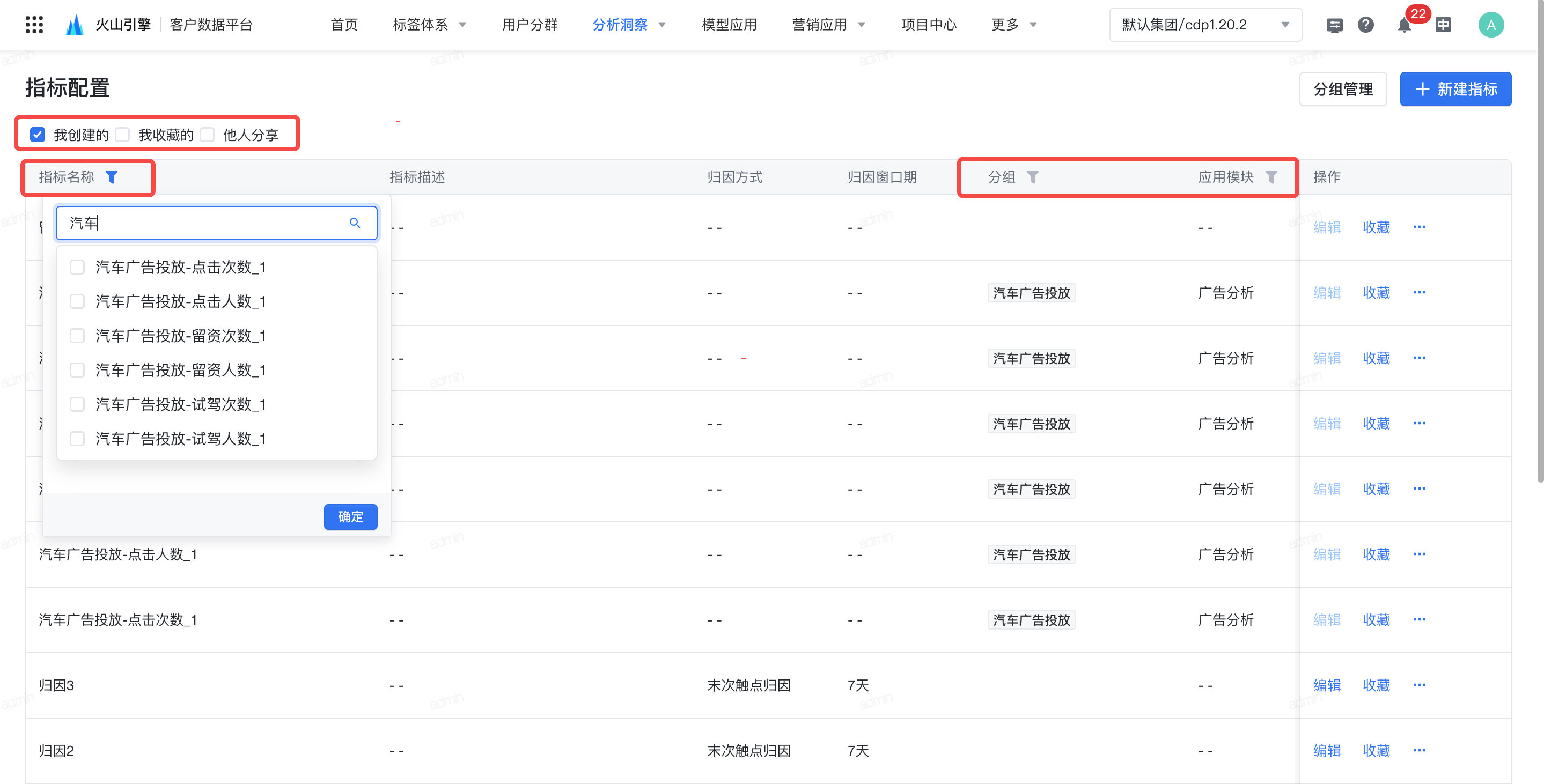
3. 编辑指标
点击列表页右侧 编辑 按钮,可对有权限的指标进行再次编辑。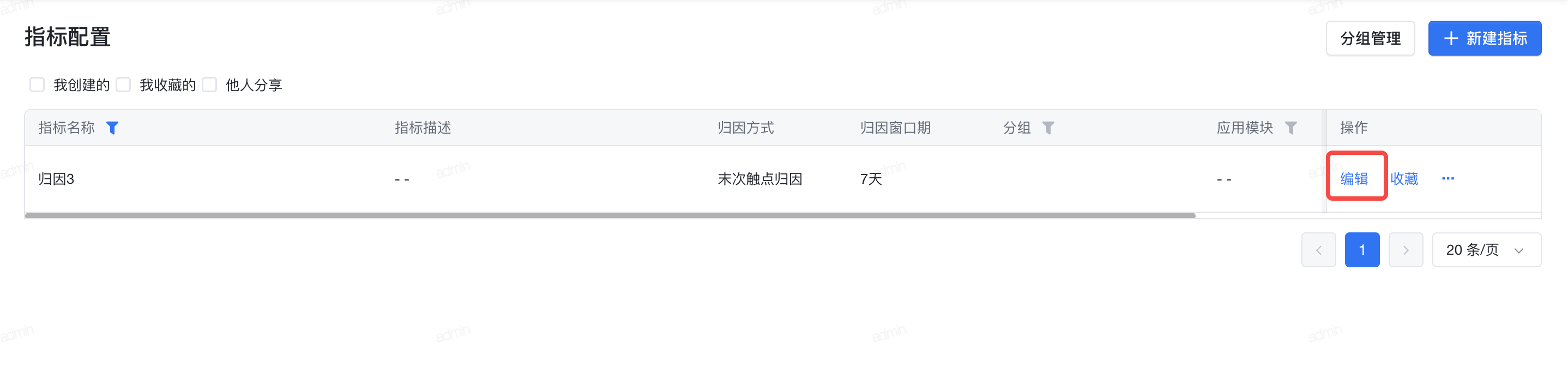
4. 收藏指标
- 点击列表页右侧 收藏 按钮,可进行收藏,再次点击取消收藏。
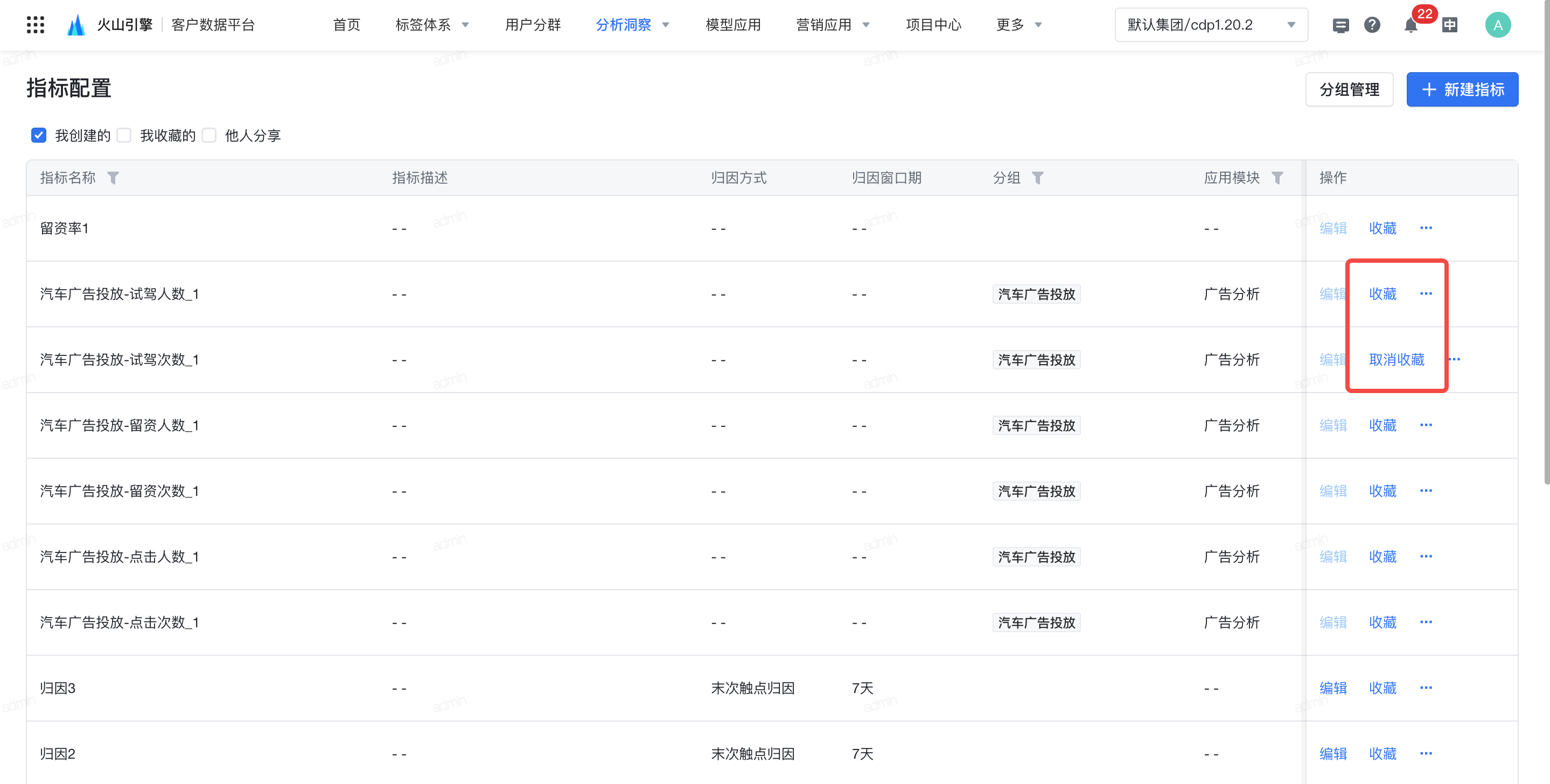
- 勾选 我收藏的 按钮,可查看所有收藏的指标。

5. 复制指标
- 点击列表页右侧 复制 按钮,可进行指标的复制,默认复制名称为 xxx_副本。
- 复制权限:1)拥有指标管理模块编辑权限;2)所有我可见的指标(我创建的和被分享的)。
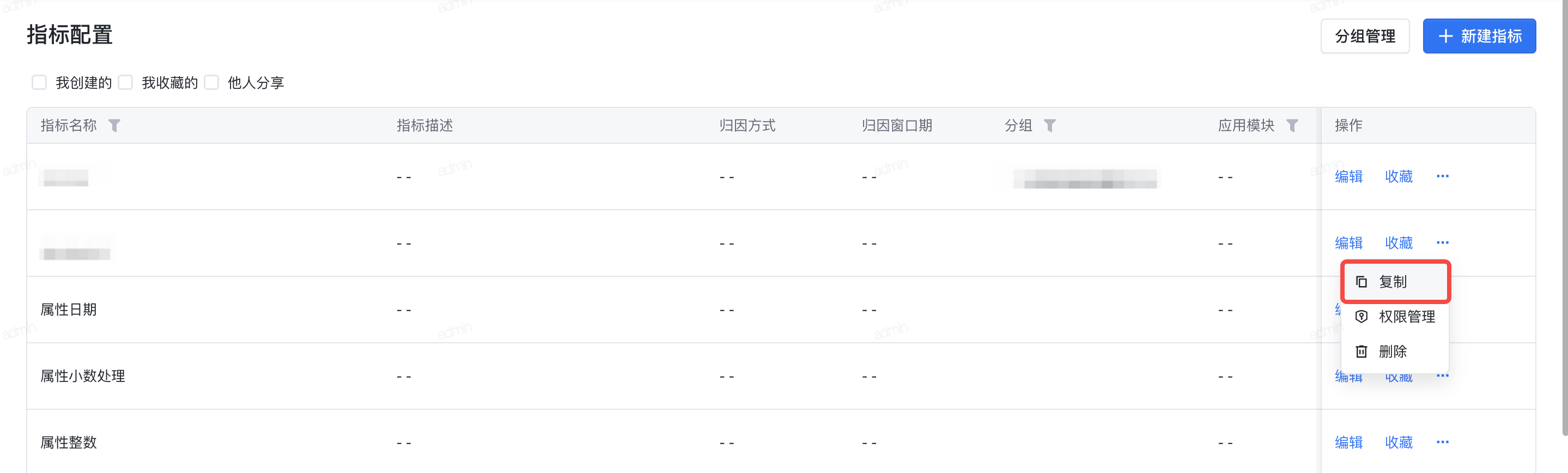
6. 授权指标
- 点击列表页右侧的 授权 按钮,即可在这里禁用其他用户的指标权限,使他们无法使用该功能。可禁用的权限包括查看和编辑权限。
- 授权权限:拥有指标管理模块和指标编辑权限。
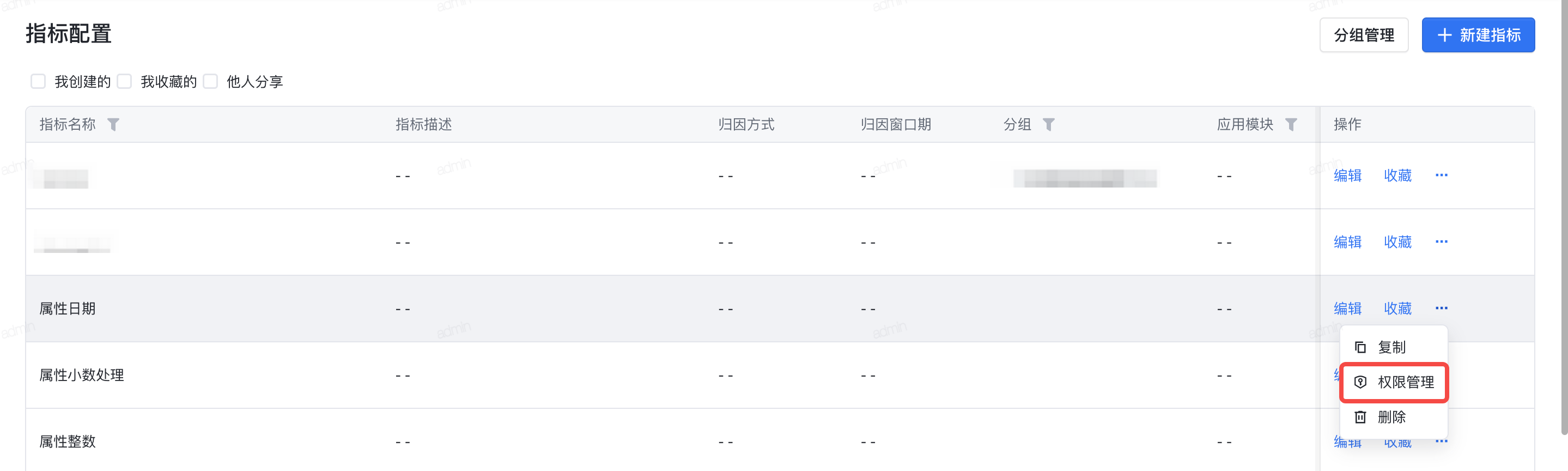
7. 删除指标
- 点击列表页右侧 删除 按钮,可将该指标删除。
- 删除权限:拥有指标管理模块和指标编辑权限。